Microsoft Access XP INDICE
|
|
|
- Antonino Bassi
- 5 anni fa
- Visualizzazioni
Transcript
1 INDICE INTRODUZIONE AL PROGRAMMA ACCESS 5 PREREQUISITI PER ACCESS XP 5 COME INIZIARE A LAVORARE CON ACCESS 6 VIDEATA DI ACCESS XP 6 OGGETTI DI ACCESS 8 TABELLE 8 QUERY 9 MASCHERA 9 REPORT 9 CONTROLLI 9 MACRO 10 MODULO 10 GESTIONE FILE 10 CREARE UN DOCUMENTO NUOVO 11 CHIUDERE UN DOCUMENTO 12 APRIRE UN DOCUMENTO ESISTENTE 13 GESTIONE DELLE TABELLE 14 CREARE UNA TABELLA 15 VISUALIZZAZIONI TABELLA 16 SALVARE UNA TABELLA 17 CHIUDERE UNA TABELLA 17 APRIRE UNA TABELLA 18 RINOMINARE UNA TABELLA 18 ELIMINARE UNA TABELLA 19 IMPOSTARE STRUTTURA DI UNA TABELLA 20 SELEZIONA CAMPI IN VISUALIZZAZIONE STRUTTURA 21 ELIMINARE UN CAMPO 21 SPOSTARE I CAMPI 22 DEFINIRE UNA CHIAVE PRIMARIA 23 ELIMINARE UNA CHIAVE PRIMARIA (NON IL CAMPO) 24 TIPI DI CAMPI 25 PROPRIETA DEI TIPI DI CAMPI 27 INSERIRE RECORD IN UNA TABELLA 35 SELEZIONARE RECORD CON FOGLIO DATI 36
2 ELIMINARE UN RECORD 36 MODIFICARE I VALORI INSERITI 37 RELAZIONI TRA TABELLE 38 CREARE UNA RELAZIONE 42 INTEGRITA REFERENZIALE 44 LEGGERE LE RELAZIONI 45 NASCONDERE UNA RELAZIONE 45 MODIFICARE IL TIPO DI UNA RELAZIONE 46 ELIMINARE UNA RELAZIONE 47 MODIFICARE UNA RELAZIONE 47 GESTIONE QUERY 48 VISUALIZZAZIONI QUERY 51 CREARE UNA QUERY SEMPLICE (SENZA AUTOCOMPOSTIZIONE PER UTILIZZARE PIU TABELLE) 52 APRIRE UNA QUERY (VISUAL.ZIONE GRIGLIA QBE) 57 VISUALIZZA DEI DATI IN MODALITA FOGLIO DATI 58 IMPOSTARE I CRITERI DI RICERCA 59 SCRIVERE IL CRITERIO 60 GENERATORE DI ESPRESSIONI 61 UTILIZZO DI CARATTERI JOLLY 62 SELEZIONARE UN INTERVALLO DI VALORI 63 SELEZIONARE I VALORI NULL 64 SELEZIONA I RECORD TRAMITE LA DATA CORRENTE 65 SELEZIONARE I RECORD INCLUSI IN UN ELENCO DI VALORI 65 SELEZIONARE I RECORD CHE NON CORRISPONDONO AD UN VALORE 66 CRITERI OR E AND LOGICO 66 MODIFICA DEI DATI 68 ESCLUDERE UN CAMPO DALLA VISUALIZZAZIONE TABELLARE 68 SALVARE UNA QUERY 68 CHIUDERE UNA QUERY 69 GESTIONE MASCHERE 70 CREARE UNA MASCHERA 72 VISUALIZZAZIONI MASCHERA 76
3 MODIFICARE L ORIGINE DELLA MASCHERA 77 VISUALIZZARE I RECORD 78 INSERIRE I RECORD 79 MODIFICARE UN RECORD 79 ELIMINARE UN RECORD 80 SALVARE UN RECORD 80 MODIFICARE LA STRUTTURA DI UNA MASCHERA 81 INTESTAZIONE MASCHERA 82 INTESTAZIONE PAGINA 82 CORPO 82 PIE DI PAGINA (PAGINA) 82 PIE DI PAGINA (MASCHERA) 82 GESTIONE REPORT 84 TIPI DI REPORT 85 CREARE UN REPORT 87 VISUALIZZAZIONI REPORT 92
4 INTRODUZIONE AL PROGRAMMA ACCESS Microsoft Access é un software per la gestione di banche dati (in inglese DATA BASE MANAGEMENT SYSTEM oppure DBMS) il cui scopo principale é quello di mantenere una raccolta integrata di informazioni utilizzabili da più utenti. Un data base può essere un elenco di indirizzi, una serie di maschere contenenti una collezione di monete oppure un elenco di informazioni su clienti e fornitori. Microsoft Access é un DBMS relazionale (RDBMS). Questo significa che oltre a memorizzare i dati inseriti riesce a gestire le informazioni riguardanti le relazioni tra i dati stessi. Es. se si volesse inserire in un data base tutte le informazioni su una raccolta di libri, si dovrebbe utilizzare una sola struttura all interno della quale inserire tutti i dati anche quelli doppi (es. l autore di diversi libri presenti nella raccolta). Se invece (ed é la tecnica del data base relazionale) si utilizzassero tante strutture, più piccole, quanti sono gli autori, non si inserirebbero informazioni doppie, risparmiando memoria ed evitando duplicati inutili. Infatti un file di Microsoft Access può essere composto di varie tabelle di piccole dimensioni ognuna delle quali conterrà informazioni su uno specifico argomento. PREREQUISITI PER ACCESS XP Innanzitutto specifichiamo quali sono le necessità Hardware e Software per poter utilizzare Microsoft Access: Hardware: 01 PC II o superiori 32 Mb RAM 100 Mb Hd Liberi 01 Mouse 01 Monitor Super VGA o superiori.
5 Software Windows 98/Me o NT 4.0 Workstation-2000 Professional
6 COME INIZIARE A LAVORARE IN ACCESS E necessario eseguire due clic sull icona. Il mouse si trasformerà in Clessidra( ) e successivamente sullo schermo apparirà la seguente videata di lavoro. 1 VIDEATA DI LAVORO DI ACCESS XP Figura 1
7 1. Menù di Controllo: Gestisce la posizione e la dimensione della finestra del programma Microsoft Access. 2. Nome del Programma. 3. Barra dei Menù: Contiene tutti i comandi che Access mette a disposizione per realizzare i database. Per aprire un menù é sufficiente cliccare 1 volta sul menù interessato. 4. Barre degli Strumenti: Permettono di velocizzare i comandi più utilizzati. Ogni simbolo (ICONA) corrisponde ad un comando della Barra dei Menù. Per eseguire un comando é sufficiente cliccare sull icona corrispondente. 5. Menù di Controllo: Gestisce la posizione e la dimensione della finestra del Database di Microsoft Access. 6. Nome del data base attivo. 7. Comandi: Permettono di velocizzare i comandi di creazione e di apertura di tutti gli oggetti di Microsoft Access. 8. Pulsanti Oggetto: Sono indicati i gruppi di oggetti che compongono un data base di Microsoft Access. 9. Finestra Data base: Visualizza l elenco specifico dell oggetto selezionato (Nell esempio verrebbero visualizzate tutte le tabelle create). 10. Barra di stato/help: Indicatore delle caratteristiche del documento attivo; oppure indica come terminare o annullare il comando eseguito. 11. Indicatore EST: Indica che si lavorerà in modalità di SELEZIONE. Si utilizza quando é necessario selezionare più oggetti senza utilizzare il mouse. 12. Indicatore MA: Indica che il tasto BLOCCA MAIUSCOLO é attivo, quindi si scriverà in maiuscolo.
8 13. Indicatore NUM: Indica che il tasto BLOCCA NUMERICO é attivo, quindi si potrà utilizzare il tastierino numerico per scrivere cifre. 14. Indicatore BS: Indica che il tasto di BLOCCA SCORRIMENTO é attivo quindi non si potranno usare i tasti di spostamento della tastiera. 15. Riquadro Attività: Area che elenca numerosi comandi per rendere più agevole l esecuzione di alcuni comandi.
9 OGGETTI DI ACCESS Il data base di ACCESS é formato da diversi oggetti: 1) TABELLE 2) QUERY 3) MASCHERE a) Controlli 4) REPORT a) Controlli 5) MACRO 6) MODULI In questo corso saranno trattate le TABELLE, le QUERY, le MASCHERE, i REPORT. TABELLE La tabella é un insieme di dati relativi allo stesso argomento. I dati vengono visualizzati in riga e colonna. Le righe sono i record del data base. Le colonne sono i campi ed i loro relativi valori. Nella figura precedente i campi sono: ID CLIENTE, CLIENTE, INDIRIZZO, CITTÀ, CAP. I valori che il campo CLIENTE assume sono: Rossi, Rossini e Respighi. Il primo record del Data base é 1, Rossi, Via Martiri della resistenza 33, Piacenza, Ciascun record di una tabella contiene lo stesso insieme di campi e ciascun campo contiene lo stesso tipo di informazioni per ciascun record. In un data base di Microsoft Access é buona cosa creare tante piccole tabelle, contenenti ognuna un solo argomento.
10 QUERY Una query é l oggetto che permette di estrapolare record da una tabella o da un data base. La query, infatti, permette di formulare una domanda oppure di impostare un insieme di criteri relativi ai dati provenienti dalle tabelle. MASCHERA La maschera é l oggetto di input fondamentale. Infatti in genere si crea una maschera per immettere i dati nella tabella e per modificare quelli già inseriti. La maschera può includere elenchi di valori dai quali effettuare delle scelte, oppure colori per evidenziare determinate informazioni rispetto alle altre e messaggi d errore nel caso vengano inseriti dati errati. La maschera può anche essere utilizzata come dispositivo di output, cioè per visualizzare o stampare i record, ma non è il suo scopo principale. REPORT Oggetto utilizzato per stampare i record inseriti in un layout personalizzato. Viene utilizzato spesso per presentare totali parziali o totali complessivi ricavati da un determinato gruppo di record. CONTROLLI I controlli sono elementi utilizzati nelle maschere e nei report che permettono di visualizzare i dati di un campo, i risultati di un calcolo, le parole di un titolo o di un messaggio, grafici, immagini od oggetti di altri applicativi.
11 MACRO La macro é l oggetto che consente di automatizzare operazioni ripetitive durante la creazione o/e l utilizzo di un data base. Si definisce macro un elenco di istruzioni che si desidera far eseguire automaticamente a Microsoft Access. Le macro possono essere collegate ai vari oggetti di un database di Microsoft Access, maschera, report e controllo. Le macro NON SARANNO TRATTATE IN QUESTO CORSO. MODULO Il modulo é l oggetto di Microsoft Access che contiene le procedure di Visual Basic. Visual Basic é il linguaggio di programmazione di Microsoft Access. Il modulo é più potente delle macro, infatti, é possibile scrivere procedure che vengano eseguite da Microsoft Access come se fossero parte integrante del programma. I moduli NON VERRANNO TRATTATI IN QUESTO CORSO. GESTIONE FILE Tutti i comandi definiti gestione file si attivano tramite il menù dei comandi FILE
12 CREARE UNA RELAZIONE Procedura: Creare le tabelle Visualizzare il data base come in Figura 1a pagina 6 Cliccare il tasto destro del mouse Scegliere il Comando RELAZIONI A video apparirà la FINESTRA RELAZIONI nella quale: Selezionare le tabelle da Figura 2 collegare tramite relazione. Nell esempio sono riportare le tabelle CLIENTI e FATTURE. Selezionare una tabella Confermare con il pulsante AGGIUNGI Selezionare la seconda tabella Terminare il comando con il pulsante CHIUDI. Confermare con il pulsante AGGIUNGI A video si otterranno le due tabelle adiacenti una all altra. N.B. I campi indicati in grassetto sono i campi chiave Per creare una relazione Selezionare il campo da collegare Premere il tasto di sinistra del mouse e tenendolo premuto trascinare il campo nell altra tabella. A video apparirà la seguente maschera
13 Figura 3 Verificare se i nomi dei campi sono corretti. In caso negativo fare un clic sul pulsante a destra dei nomi dei campi ( ). Selezionare i campi corretti Scegliere pulsante CREA. Le due tabelle saranno legate da una linea che congiungerà i campi prescelti. Aprire il Menù di Controllo ( ) Scegliere il Comando CHIUDI. A video apparirà la seguente finestra di dialogo nella quale viene chiesto se memorizzare le modifiche apportate al layout della finestra RELAZIONI. Le relazioni aggiunte o modificate saranno sempre salvate nel database. Rispondere Sì. N.B. La tabella da cui si é trascinato il campo (nell esempio CLIENTI) si chiama TABELLA PRIMARIA, l altra si chiama TABELLA CORRELATA. I campi utilizzati per correlare due tabelle non devono avere necessariamente lo stesso nome, ma devono contenere lo stesso tipo
14 di dati e lo stesso genere di informazioni. Se i campi sono di tipo numerico dovranno avere anche la stessa impostazione nella proprietà dimensione campo. Se si vogliono creare due relazioni tra le stesse tabelle è necessario aggiungere due volte una delle due tabelle. INTEGRITA REFERENZIALE L integrità referenziale è uno strumento che garantisce la validità delle relazioni tra record ed impedisce l eliminazione accidentale dei dati correlati. Se durante l eliminazione o l aggiornamento di dati nelle tabelle correlate queste regole vengono infrante, viene visualizzato un messaggio di avviso e non è possibile apportare le modifiche. L integrità referenziale può essere applicata automaticamente quando si verificano le seguenti condizioni: 1. Il campo corrispondente della tabella primaria rappresenta una chiave primaria o dispone di un indice univoco. 2. I campi correlati contengono lo stesso tipo di dati della chiave primaria. 3. Entrambe le tabelle appartengono allo stesso data base di Access. PER CREARE UNA RELAZIONE CON L INTEGRITÀ REFERENZIALE: Si crea una relazione con la procedura spiegata nel paragrafo precedente. Quando si visualizza la finestra di dialogo della Figura 4. Selezionare l opzione APPLICA INTEGRITA REFERENZIALE. Confermare con il pulsante CREA. N.B. In una tabella nella quale è impostata l integrità referenziale non è possibile eliminare una tabella o i campi correlati se non si elimina prima la relazione. E possibile specificare se Access dovrà effettuare automaticamente operazioni di cancellazione ed aggiornamento in successione per i
15 record correlati. Infatti, se si attiva l opzione Integrità referenziale si attivano le opzioni AGGIORNA CAMPI CORRELATI A CATENA e ELIMINA RECORD CORRELATI A CATENA. AGGIORNA CAMPI CORRELATI A CATENA Questa opzione che viene attivata solo se si attiva l integrità referenziale permette di far aggiornare automaticamente tutti i record correlati quando si modifica la chiave primaria della relazione. ELIMINA RECORD CORRELATI A CATENA Ogni volta che si cancellano dei record nella tabella che contiene la chiave primaria automaticamente vengono eliminati tutti i record correlati alla chiave primaria eliminata. LEGGERE LE RELAZIONI Molto spesso può esser utile sapere se un altro utente ha impostato delle relazioni tra tabelle nel database e di che tipo di relazioni si tratta. Inoltre è possibile modificare le impostazioni di una relazione già creata. PER LEGGERE TUTTE LE RELAZIONI DI UNA TABELLA Aprire la finestra RELAZIONI Selezionare la tabella che interessa (se è già a video) oppure Aggiungere la tabella (Menù Selezionare il Menù Scegliere il Comando RELAZIONI DIRETTE. Comando MOSTRA TABELLA) A video appariranno tutte le tabelle relazionate con la tabella selezionata. PER LEGGERE TUTTE LE RELAZIONI CREATE IN UN DATABASE Aprire la finestra RELAZIONI Selezionare il Menù
16 Scegliere il Comando MOSTRA TUTTO. NASCONDERE UNA RELAZIONE Quando si crea un data base complesso, si rischia di avere molte tabelle relazionate tra loro. Se si vuole avere una situazione più chiara delle relazioni, è necessario nascondere qualche tabella e le relative relazioni. Aprire la finestra RELAZIONI Selezionare la tabella che interessa (se è già a video) Selezionare il Menù Scegliere il Comando NASCONDI TABELLA. La tabella e le relative relazioni verranno cancellate dal layout RELAZIONI. Questa modifica ha effetto solo sulla visualizzazione, la tabella e le relazioni rimangono, infatti, nel data base anche se non sono più visualizzate. MODIFICARE IL TIPO DI RELAZIONE Se si volesse creare una relazione UNO A MOLTI o a UNO A UNO é necessario che: 1. I due campi contengano lo stesso tipo di dati. 2. Il campo della tabella PRIMARIA sia una chiave primaria o contenga un indice. 3. Entrambe le tabelle devono appartenere allo stesso database di Microsoft Access. Procedura: Verificare le ipotesi sopraindicate Visualizzare il data base come in Figura 1a pagina 6 Cliccare il tasto destro del mouse
17 Scegliere il Comando RELAZIONI Doppio Clic sulla linea di relazione Si riaprirà a video la maschera indicata nella figura 4 Attivare l opzione APPLICA INTEGRITÀ REFERENZIALE Si attiva la parte bassa della finestra Selezionare il tipo di relazione che interessa. Confermare con il pulsante OK. N.B Se si imposta una relazione di tipo UNO A UNO la linea di collegamento tra le tabelle verrà così visualizzata, mentre se si imposta una relazione di tipo UNO A MOLTI la linea di collegamento tra le tabelle verrà così visualizzata.
18 ELIMINARE UNA RELAZIONE Procedura: Visualizzare il data base come in Figura 1a pagina 6 Cliccare il tasto destro del mouse Scegliere il Comando RELAZIONI Un Clic sulla linea di relazione con il tasto destro del mouse Nella maschera Scegliere il Comando ELIMINA Si aprirà la seguente maschera nella quale. Confermare la cancellazione con il pulsante SÌ. MODIFICARE UNA RELAZIONE Visualizzare il data base come in Figura 1a pagina 6 Cliccare il tasto destro del mouse Scegliere il Comando RELAZIONI Doppio Clic sulla linea di relazione Si riaprirà a video la maschera indicata nella Figura 3 Eseguire le modifiche Confermare con il pulsante OK.
19 GESTIONE QUERY La query é lo strumento di Microsoft Access che permette di estrapolare dei valori inseriti in tabella. La query permette di ricavare, contemporaneamente, informazioni da più tabelle distinte; ad esempio è possibile visualizzare il Nome di un Impiegato (inserito nella tabella DATI_ANAG_IMPIEGATI) ed il tipo di attività che sta svolgendo in un certo periodo (informazione inserita nella tabella FIERE.). I risultati della ricerca realizzata con una query vengono visualizzati sotto forma di tabelle. TIPI DI QUERY Le query che Microsoft Access permette di gestire sono di diversi tipi: DI SELEZIONE: Estrae i record che corrispondono ai criteri impostati. E il tipo di query più utilizzato. A CAMPI INCROCIATI: Estrae i dati in forma tabellare, é utile per riassumere notevoli quantità di informazioni in formato facile e pratico. Non saranno trattate in questo manuale. DI COMANDO: Non estraggono i dati, ma modificano gli stessi in modo automatico. Permette di creare una nuova tabella, eliminare i record in tabella. Vedere appendice. RICERCA DUPLICATI: più tabelle. Permette di estrarre record duplicati in una o RICERCA DATI NON CORRISPONDENTI: E utilizzata per verificare l integrità dei dati tra tabelle. DI UNIONE: Combinano campi corrispondenti tra tabelle. Non verranno trattate in questo manuale. DI TIPO PASS-THROUGH: Inviano comandi a un database SQL(STRUCTURED QUERY LINGUAGE). Non verranno trattate in questo manuale. DI DEFINIZIONE DATI: Creano e gestiscono tabelle in un data base di Microsoft Access utilizzando istruzioni SQL. Non verranno trattate in questo manuale.
20 Le query permettono di Scegliere i campi da visualizzare; non é infatti necessario visualizzare tutte le informazioni inserite nei campi di tabelle. Scegliere i record da visualizzare; le query permettono di impostare dei criteri di ricerca che filtrano i record da visualizzare. Ordinare i record. Eseguire calcoli sui valori estrapolati, si creano cioè nuovi campi chiamati campi calcolati. Modificare i dati inseriti in tabella, utilizzando le query di comando. Ricercare informazioni all interno del database, ponendo domande. I dati possono essere anche ricercati contemporaneamente su più tabelle. Inoltre è possibile fare ricerche anche su altri Data base quali Fox Pro, Paradox, Dbase ecc. Utilizzare le query come fonte di dati per maschere, report ed altre query. Per visualizzare alcuni dati in una maschera o in un report è possibile creare una query di selezione e basare su di essa la maschera o il report.
21 In questo manuale si tratterà: 1. VISUALIZZAZIONE DI UNA QUERY Struttura Foglio di dati SQL 2. CREAZIONE DI QUERY DI SELEZIONE Aggiungere tabelle Aggiungere i campi Aggiungere tutti i campi (in un solo passaggio). Eliminare campi Modificare la posizione dei campi Inserire una colonna vuota per aggiungere un campo. Modificare la larghezza della colonna Rinominare un campo Eliminare tabelle inserite in query 3. APRIRE UNA QUERY (VISUALIZZAZIONE GRIGLIA QBE) 4. APRIRE UNA QUERY (VISUALIZZAZIONE FOGLIO DI DATI) 5. ORDINARE I RECORD 6. IMPOSTAZIONE DI CRITERI DI RICERCA SCRIVERE IL CRITERIO GENERATORE DI ESPRESSIONI UTILIZZO DEI CARATTERI JOLLY SELEZIONARE UN INTERVALLO DI VALORI SELEZIONARE I VALORI NULL SELEZIONARE RECORD TRAMITE LA DATA CORRENTE SELEZIONARE RECORD INCLUSI IN UN ELENCO DI VALORI SELEZIONARE I RECORD CHE NON CORRISPONDONO AD UN VALORE
22 7. IMPOSTAZIONI DI CRITERI DI RICERCA Criterio logico AND Criterio Logico OR 8. MODIFICA DEI DATI 9. ESCLUDERE UN CAMPO DALLA VISUALIZZAZIONE 10.SALVATAGGIO DI UNA QUERY 11.CHIUSURA DI UNA QUERY
INDICE INTRODUZIONE AL PROGRAMMA ACCESS... 2
 INDICE Sommario INTRODUZIONE AL PROGRAMMA ACCESS... 2 PREREQUISITI PER ACCESS 2010... 2 COME INIZIARE A LAVORARE IN ACCESS... 3 VIDEATA DI APERTURA DI ACCESS 2010... 4 INTERFACCIA ACCESS CON DATABASE APERTO...
INDICE Sommario INTRODUZIONE AL PROGRAMMA ACCESS... 2 PREREQUISITI PER ACCESS 2010... 2 COME INIZIARE A LAVORARE IN ACCESS... 3 VIDEATA DI APERTURA DI ACCESS 2010... 4 INTERFACCIA ACCESS CON DATABASE APERTO...
THECLA INFORMATICA s.r.l. Corso Avanzato Microsoft Access XP
 INDICE CONTROLLI 4 CONTROLLI LEGATI 5 CONTROLLI NON LEGATI 5 CONTROLLI CALCOLATI 6 CONTROLLO ETICHETTA 7 CONTROLLO CASELLA DI TESTO 8 CONTROLLO CASELLA DI CONTROLLO 10 CONTROLLO CASELLA A CASCATA 11 CONTROLLO
INDICE CONTROLLI 4 CONTROLLI LEGATI 5 CONTROLLI NON LEGATI 5 CONTROLLI CALCOLATI 6 CONTROLLO ETICHETTA 7 CONTROLLO CASELLA DI TESTO 8 CONTROLLO CASELLA DI CONTROLLO 10 CONTROLLO CASELLA A CASCATA 11 CONTROLLO
Relazioni. Microsoft Access. Relazioni. Relazioni
 Relazioni Microsoft Access Relazioni In Access, le relazioni non sono le relazioni del modello relazionale! Relazioni: legate ai concetti di Join Integrità referenziale Relazioni I tipi di relazione possono
Relazioni Microsoft Access Relazioni In Access, le relazioni non sono le relazioni del modello relazionale! Relazioni: legate ai concetti di Join Integrità referenziale Relazioni I tipi di relazione possono
CORSO ACCESS PARTE IV
 Creazione di un database / gestione tabelle Per creare un nuovo database Menu File Selezionare Nuovo Scegliere Database vuoto nella scheda Generale e confermare con Ok Impostare il nome e il percorso nella
Creazione di un database / gestione tabelle Per creare un nuovo database Menu File Selezionare Nuovo Scegliere Database vuoto nella scheda Generale e confermare con Ok Impostare il nome e il percorso nella
PRIMI PASSI CON UN DATABASE
 Basi di dati PRIMI PASSI CON UN DATABASE Definizione di database Per database si intende un insieme di informazioni catalogate ed organizzate. Il tipo di database più diffuso è quello relazionale, composto
Basi di dati PRIMI PASSI CON UN DATABASE Definizione di database Per database si intende un insieme di informazioni catalogate ed organizzate. Il tipo di database più diffuso è quello relazionale, composto
Inserire record. Microsoft Access. Inserire/modificare record. Inserire record. Cancellare record. Inserire/modificare record
 Inserire record Microsoft Access Maschere (II) Una maschera può essere sfruttata non solo per vedere dati ma anche per immettere nuovi record, per modificarli o per cancellarli (come in visualizzazione
Inserire record Microsoft Access Maschere (II) Una maschera può essere sfruttata non solo per vedere dati ma anche per immettere nuovi record, per modificarli o per cancellarli (come in visualizzazione
Corso di Access Modulo L2 A (Access) I tipi di query
 Corso di Access Modulo L2 A (Access) 2.3.2 I tipi di query 1 Prerequisiti Concetto di database relazionale Utilizzo elementare del computer Concetti fondamentali di basi di dati Interrogazione di un DB
Corso di Access Modulo L2 A (Access) 2.3.2 I tipi di query 1 Prerequisiti Concetto di database relazionale Utilizzo elementare del computer Concetti fondamentali di basi di dati Interrogazione di un DB
Microsoft Access (parte 5) Query. Query. Query. Query. Creare una query
 Microsoft Access (parte 5) Anno accademico: 2008-2009 Per estrarre informazioni da un database si utilizzano delle query : procedure di interrogazione Si può creare più query per ogni tabella Occorre avere
Microsoft Access (parte 5) Anno accademico: 2008-2009 Per estrarre informazioni da un database si utilizzano delle query : procedure di interrogazione Si può creare più query per ogni tabella Occorre avere
Filtri. Microsoft Access. Filtri. Filtri
 Filtri Microsoft Access Filtri, query Un filtro è una funzione che provoca la visualizzazione dei soli record contenenti dati che rispondono a un certo requisito Per applicare un filtro a una tabella è
Filtri Microsoft Access Filtri, query Un filtro è una funzione che provoca la visualizzazione dei soli record contenenti dati che rispondono a un certo requisito Per applicare un filtro a una tabella è
Database Modulo 4 RELAZIONI TRA TABELLE
 Database Modulo 4 RELAZIONI TRA TABELLE PERCHÉ DEFINIRE LE RELAZIONI Dopo avere definito le tabelle corrispondenti alle entità individuate nel progetto del database, è necessario indicare il modo per ricollegare
Database Modulo 4 RELAZIONI TRA TABELLE PERCHÉ DEFINIRE LE RELAZIONI Dopo avere definito le tabelle corrispondenti alle entità individuate nel progetto del database, è necessario indicare il modo per ricollegare
Creazione di database, tabelle e associazioni con Access 2003
 Creazione di database, tabelle e associazioni con Access 2003 Per definire un nuovo database 1. Dal menu di Start scegliere Tutti i programmi e poi fare clic su Microsoft Access. 2. Nella finestra Riquadro
Creazione di database, tabelle e associazioni con Access 2003 Per definire un nuovo database 1. Dal menu di Start scegliere Tutti i programmi e poi fare clic su Microsoft Access. 2. Nella finestra Riquadro
Cosa sono le maschere
 Prof. Emanuele Papotto Cosa sono le maschere La maschera è un oggetto di database che viene realizzato per mostrare, modificare e immettere i record in modo più chiaro rispetto alla visualizzazione foglio
Prof. Emanuele Papotto Cosa sono le maschere La maschera è un oggetto di database che viene realizzato per mostrare, modificare e immettere i record in modo più chiaro rispetto alla visualizzazione foglio
5. Modalità operative per creare maschere personalizzate
 5. Modalità operative per creare maschere personalizzate Costruendo le maschere con la procedura guidata, non sempre il risultato soddisfa le esigenze dell utente e spesso si deve modificare la struttura
5. Modalità operative per creare maschere personalizzate Costruendo le maschere con la procedura guidata, non sempre il risultato soddisfa le esigenze dell utente e spesso si deve modificare la struttura
2.5 Sottomaschere e Report avanzati MODULO L2
 Dare una breve descrizione dei termini introdotti: (A) CONOSCENZA TERMINOLOGICA Maschera principale Rottura di codice Livelli di gruppo (B) CONOSCENZA E COMPETENZA Rispondere alle seguenti domande producendo
Dare una breve descrizione dei termini introdotti: (A) CONOSCENZA TERMINOLOGICA Maschera principale Rottura di codice Livelli di gruppo (B) CONOSCENZA E COMPETENZA Rispondere alle seguenti domande producendo
Utilizzo delle Maschere in Microsoft Access
 Utilizzo delle Maschere in Microsoft Access Uso delle maschere Permettono di definire delle interfacce grafiche per la gestione dei dati del database Permettono di realizzare delle piccole applicazioni
Utilizzo delle Maschere in Microsoft Access Uso delle maschere Permettono di definire delle interfacce grafiche per la gestione dei dati del database Permettono di realizzare delle piccole applicazioni
Corso sul PACCHETTO OFFICE. Modulo Access
 Corso sul PACCHETTO OFFICE Modulo Access Docente: dott. Marco Cardani Lezione 2 Come creare un database 1 2 Come creare un database Impareremo ora come creare un nuovo database in modo da raggiungere un
Corso sul PACCHETTO OFFICE Modulo Access Docente: dott. Marco Cardani Lezione 2 Come creare un database 1 2 Come creare un database Impareremo ora come creare un nuovo database in modo da raggiungere un
MODULO 5 - USO DELLE BASI DI DATI 2 FINALITÁ
 PATENTE EUROPEA DEL COMPUTER 5.0 MODULO 5 Database (Microsoft Access 2007) Parte 3 A cura di Mimmo Corrado Gennaio 2012 MODULO 5 - USO DELLE BASI DI DATI 2 FINALITÁ Il Modulo 5, richiede che il candidato
PATENTE EUROPEA DEL COMPUTER 5.0 MODULO 5 Database (Microsoft Access 2007) Parte 3 A cura di Mimmo Corrado Gennaio 2012 MODULO 5 - USO DELLE BASI DI DATI 2 FINALITÁ Il Modulo 5, richiede che il candidato
Database Modulo 6 CREAZIONE DI MASCHERE
 Database Modulo 6 CREAZIONE DI MASCHERE!1 Per la gestione dei dati strutturati è possibile utilizzare diverse modalità di visualizzazione. Si è analizzata sinora una rappresentazione di tabella (foglio
Database Modulo 6 CREAZIONE DI MASCHERE!1 Per la gestione dei dati strutturati è possibile utilizzare diverse modalità di visualizzazione. Si è analizzata sinora una rappresentazione di tabella (foglio
Maschere. Consentono di visualizzare e gestire in modo diverso i dati contenuti nelle tabelle Creazione di una maschera
 Maschere Consentono di visualizzare e gestire in modo diverso i dati contenuti nelle tabelle Creazione di una maschera Visualizzare la scheda Maschere e selezionare Nuovo. Si può utilizzare: funzione di
Maschere Consentono di visualizzare e gestire in modo diverso i dati contenuti nelle tabelle Creazione di una maschera Visualizzare la scheda Maschere e selezionare Nuovo. Si può utilizzare: funzione di
Corso di Microsoft. Access. Marco P. Locatelli.
 Corso di Microsoft Access Marco P. Locatelli locatelli@disco.unimib.it Esempio Lo schema Entità Relazione rappresenta parte di un modello relativo ad una palestra, con informazioni sugli istruttori, sulle
Corso di Microsoft Access Marco P. Locatelli locatelli@disco.unimib.it Esempio Lo schema Entità Relazione rappresenta parte di un modello relativo ad una palestra, con informazioni sugli istruttori, sulle
Sistemi Informatici per il supporto alle decisioni Modulo 1. Database: concetti introduttivi
 Sistemi Informatici per il supporto alle decisioni Modulo 1 Database: concetti introduttivi Iniziamo questi primi passi introducendo alcune definizioni e concetti fondamentali su questo particolare software,
Sistemi Informatici per il supporto alle decisioni Modulo 1 Database: concetti introduttivi Iniziamo questi primi passi introducendo alcune definizioni e concetti fondamentali su questo particolare software,
DISPENSA ACCESS (OFFICE 2010 BETA)
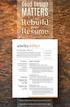 DISPENSA ACCESS (OFFICE 2010 BETA) 2. LE RELAZIONI. Una relazione può essere definita come un legame tra due tabelle basato sul valore di uno o più campi di ciascuna delle due tabelle. Di solito i campi
DISPENSA ACCESS (OFFICE 2010 BETA) 2. LE RELAZIONI. Una relazione può essere definita come un legame tra due tabelle basato sul valore di uno o più campi di ciascuna delle due tabelle. Di solito i campi
Corso di Access. Prerequisiti. Modulo L2A (Access) 1.2 Strumenti di Access. Utilizzo elementare del computer Concetti fondamentali di basi di dati
 Corso di Access Modulo L2A (Access) 1.2 1 Prerequisiti Utilizzo elementare del computer Concetti fondamentali di basi di dati 2 1 Introduzione In questa Unità si introduce Access 2007, un applicazione
Corso di Access Modulo L2A (Access) 1.2 1 Prerequisiti Utilizzo elementare del computer Concetti fondamentali di basi di dati 2 1 Introduzione In questa Unità si introduce Access 2007, un applicazione
MS Access Un DBMS relazionale per Windows?
 MS Access Un DBMS relazionale per Windows? Quali DBMS in ambiente PC: dbase (ver. 5 per windows) FoxPro (per windows) Access (per windows) SQL Server (client/server) Oracle (client/server) Informix (client/server)...
MS Access Un DBMS relazionale per Windows? Quali DBMS in ambiente PC: dbase (ver. 5 per windows) FoxPro (per windows) Access (per windows) SQL Server (client/server) Oracle (client/server) Informix (client/server)...
Microsoft Visual Basic
 Microsoft Visual Basic Excel Pag. 1 a 10 Sommario Visual Basic:... 3 Interfaccia Grafica... 3 Macro registrate... 4 Utilizzo della macro... 5 Per abbinare una combinazione di tasti dopo aver registrato
Microsoft Visual Basic Excel Pag. 1 a 10 Sommario Visual Basic:... 3 Interfaccia Grafica... 3 Macro registrate... 4 Utilizzo della macro... 5 Per abbinare una combinazione di tasti dopo aver registrato
DEFINIZIONI SMART E RELATIVE ESERCITAZIONI. MODULO 4 Realizzazione di semplici presentazioni multimediali
 DEFINIZIONI SMART E RELATIVE ESERCITAZIONI MODULO 4 Realizzazione di semplici presentazioni multimediali MODULO 4 REALIZZAZIONE DI SEMPLICI PRESENTAZIONI MULTIMEDIALI Sviluppare una presentazione Le presentazioni
DEFINIZIONI SMART E RELATIVE ESERCITAZIONI MODULO 4 Realizzazione di semplici presentazioni multimediali MODULO 4 REALIZZAZIONE DI SEMPLICI PRESENTAZIONI MULTIMEDIALI Sviluppare una presentazione Le presentazioni
Operazioni preliminari: creare una cartella in Documenti
 Operazioni preliminari: creare una cartella in Documenti 1. Fare clic in successione su Start (cerchio con il logo Microsoft in basso a sinistra), Documenti. 2. Cliccare su Nuova cartella comparirà una
Operazioni preliminari: creare una cartella in Documenti 1. Fare clic in successione su Start (cerchio con il logo Microsoft in basso a sinistra), Documenti. 2. Cliccare su Nuova cartella comparirà una
Access 2007 Colonna di ricerca
 Pagina 1 di 7 Lezioni on line -> Gestire i dati Access 2007 Colonna di ricerca Quando si riempiono i campi dei record che formano una tabella, può essere utile e comodo poter scegliere, in un elenco dei
Pagina 1 di 7 Lezioni on line -> Gestire i dati Access 2007 Colonna di ricerca Quando si riempiono i campi dei record che formano una tabella, può essere utile e comodo poter scegliere, in un elenco dei
LEZIONE 3 OpenOffice USO DELLA STAMPANTE: CREARE E SALVARE UN TESTO: STILE DI UN TESTO: o Stampare
 LEZIONE 3 OpenOffice CREARE E SALVARE UN TESTO: o Introduzione a Writer o Guida in linea o Gestione dei documenti USO DELLA STAMPANTE: o Stampare STILE DI UN TESTO: o Scrivere un testo o Taglia, copia
LEZIONE 3 OpenOffice CREARE E SALVARE UN TESTO: o Introduzione a Writer o Guida in linea o Gestione dei documenti USO DELLA STAMPANTE: o Stampare STILE DI UN TESTO: o Scrivere un testo o Taglia, copia
MS Access: Tutorial Tabelle, Relazioni
 Università Magna Graecia di Catanzaro Informatica MS Access: Tutorial Tabelle, Relazioni Docente : Alfredo Cuzzocrea e-mail : cuzzocrea@si.deis.unical.it Tel. : 0984 831730 Microsoft Access Tutorial Tabelle,
Università Magna Graecia di Catanzaro Informatica MS Access: Tutorial Tabelle, Relazioni Docente : Alfredo Cuzzocrea e-mail : cuzzocrea@si.deis.unical.it Tel. : 0984 831730 Microsoft Access Tutorial Tabelle,
MODULO 5 ACCESS Basi di dati
 MODULO 5 ACCESS Basi di dati MODULO 5 ACCESS Basi di dati Lezione 3 www.mondopcnet.com ARGOMENTI Lezione 3 Relazioni tra tabelle Perché creare le relazioni Tipi di relazioni Come creare le relazioni Integrità
MODULO 5 ACCESS Basi di dati MODULO 5 ACCESS Basi di dati Lezione 3 www.mondopcnet.com ARGOMENTI Lezione 3 Relazioni tra tabelle Perché creare le relazioni Tipi di relazioni Come creare le relazioni Integrità
Componenti VBA per Applicazioni su Database
 Basi di Dati Prof. Alfredo Cuzzocrea Università degli Studi di Trieste Componenti VBA per Applicazioni su Database Credits to: Dr. A. Tagarelli UniCAL Sommario Maschere Query Report Macro e Visual Basic
Basi di Dati Prof. Alfredo Cuzzocrea Università degli Studi di Trieste Componenti VBA per Applicazioni su Database Credits to: Dr. A. Tagarelli UniCAL Sommario Maschere Query Report Macro e Visual Basic
C3 IL DBMS MICROSOFT ACCESS
 C3 IL DBMS MICROSOFT ACCESS 1 GERARCHIE OBBLIGATORIE Nella progettazione di una base di dati abbiamo moltissimi gradi di libertà ma anche alcune regole rigide che siamo costretti a rispettare. Il primo
C3 IL DBMS MICROSOFT ACCESS 1 GERARCHIE OBBLIGATORIE Nella progettazione di una base di dati abbiamo moltissimi gradi di libertà ma anche alcune regole rigide che siamo costretti a rispettare. Il primo
Documentazione relativa al. software Business Object.XI. Web Intelligence
 Documentazione relativa al software Business Object.XI Web Intelligence Pag. 1 a 17 Indice Indice... 2 Scopo del programma... 3 Configurazione necessaria... 3 Come iniziare a lavorare con BO... 3 Introduzione
Documentazione relativa al software Business Object.XI Web Intelligence Pag. 1 a 17 Indice Indice... 2 Scopo del programma... 3 Configurazione necessaria... 3 Come iniziare a lavorare con BO... 3 Introduzione
Fondamenti di informatica. Word Elaborazione di testi
 Fondamenti di informatica Word Elaborazione di testi INTRODUZIONE Cos è Word? Word è un word processor WYSIWYG (What You See Is What You Get) in grado di soddisfare molte esigenze di word processing e
Fondamenti di informatica Word Elaborazione di testi INTRODUZIONE Cos è Word? Word è un word processor WYSIWYG (What You See Is What You Get) in grado di soddisfare molte esigenze di word processing e
Word Elaborazione di testi
 Fondamenti di informatica Cos è Word? Word è un word processor WYSIWYG (What You See Is What You Get) in grado di soddisfare molte esigenze di word processing e desktop publishing Word Elaborazione di
Fondamenti di informatica Cos è Word? Word è un word processor WYSIWYG (What You See Is What You Get) in grado di soddisfare molte esigenze di word processing e desktop publishing Word Elaborazione di
InDesign CS5: gestire i documenti
 03 InDesign CS5: gestire i documenti In questo capitolo Imparerai a creare e a salvare un nuovo documento con una o più pagine. Apprenderai come gestire le opzioni di visualizzazione di un documento. Apprenderai
03 InDesign CS5: gestire i documenti In questo capitolo Imparerai a creare e a salvare un nuovo documento con una o più pagine. Apprenderai come gestire le opzioni di visualizzazione di un documento. Apprenderai
OpenOffice Impress. Sommario. Iniziare a lavorare con il programma. Informatica a.a. 2013/2014 (Dip. Psicologia) OpenOffice Impress (4.1.
 OpenOffice Impress Sommario Iniziare a lavorare con il programma... 1 Gestire le diapositive... 2 Inserire oggetti... 3 Inserire informazioni in fondo delle diapositive... 5 Transizioni e animazioni...
OpenOffice Impress Sommario Iniziare a lavorare con il programma... 1 Gestire le diapositive... 2 Inserire oggetti... 3 Inserire informazioni in fondo delle diapositive... 5 Transizioni e animazioni...
CORSO DI FORMAZIONE DOCENTI DELLE SCUOLE PUBBLICHE A GESTIONE PRIVATA ECDL, LA PATENTE EUROPEA PER L USO DEL COMPUTER GUIDA SINTETICA
 M ECDL ECDL, LA PATENTE EUROPEA PER L USO DEL COMPUTER LA POSTA ELETTRONICA Parte Generale GUIDA SINTETICA 1 - Primi passi Aprire il programma di posta elettronica Outlook Express Aprire la cassetta delle
M ECDL ECDL, LA PATENTE EUROPEA PER L USO DEL COMPUTER LA POSTA ELETTRONICA Parte Generale GUIDA SINTETICA 1 - Primi passi Aprire il programma di posta elettronica Outlook Express Aprire la cassetta delle
Raccolta e memorizzazione dei dati immessi nei moduli dai visitatori
 Raccolta e memorizzazione dei dati immessi nei moduli dai visitatori Raccolta e memorizzazione dei dati immessi nei moduli dai visitatori Per impostazione predefinita, i risultati dei moduli vengono salvati
Raccolta e memorizzazione dei dati immessi nei moduli dai visitatori Raccolta e memorizzazione dei dati immessi nei moduli dai visitatori Per impostazione predefinita, i risultati dei moduli vengono salvati
WORD PROCESSING.
 WORD PROCESSING www.diego72.altervista.org CREARE IN SERIE LETTERE ED ETICHETTE La Creazione guidata Stampa unione è presente nella scheda Lettere consente di creare lettere tipo, etichette per indirizzi,
WORD PROCESSING www.diego72.altervista.org CREARE IN SERIE LETTERE ED ETICHETTE La Creazione guidata Stampa unione è presente nella scheda Lettere consente di creare lettere tipo, etichette per indirizzi,
Grafici e Pagina web
 Grafici e Pagina web Grafici Un grafico utilizza i valori contenuti in un foglio di lavoro per creare una rappresentazione grafica delle relazioni esistenti tra loro. Quando si crea un grafico ogni riga
Grafici e Pagina web Grafici Un grafico utilizza i valori contenuti in un foglio di lavoro per creare una rappresentazione grafica delle relazioni esistenti tra loro. Quando si crea un grafico ogni riga
INSERIRE I DATI NEL DATABASE
 13-Cap10_DWCS3.qxd 18-11-2009 11:43 Pagina 201 CAPITOLO10 INSERIRE I DATI NEL DATABASE In questo capitolo In questo capitolo imparerai a interagire con i contenuti del database gestiti nel sito. In particolare
13-Cap10_DWCS3.qxd 18-11-2009 11:43 Pagina 201 CAPITOLO10 INSERIRE I DATI NEL DATABASE In questo capitolo In questo capitolo imparerai a interagire con i contenuti del database gestiti nel sito. In particolare
INTRODUZIONE AI DBMS. Inoltre i fogli elettronici. Mentre sono poco adatti per operazioni di. Prof. Alberto Postiglione
 Informatica Generale (AA 07/08) Corso di laurea in Scienze della Comunicazione Facoltà di Lettere e Filosofia Università degli Studi di Salerno : Introduzione alla Gestione dei Dati Prof. Alberto Postiglione
Informatica Generale (AA 07/08) Corso di laurea in Scienze della Comunicazione Facoltà di Lettere e Filosofia Università degli Studi di Salerno : Introduzione alla Gestione dei Dati Prof. Alberto Postiglione
INTRODUZIONE AI DBMS
 Informatica Generale (AA 07/08) Corso di laurea in Scienze della Comunicazione Facoltà di Lettere e Filosofia Università degli Studi di Salerno : Introduzione alla Gestione dei Dati Prof. Alberto Postiglione
Informatica Generale (AA 07/08) Corso di laurea in Scienze della Comunicazione Facoltà di Lettere e Filosofia Università degli Studi di Salerno : Introduzione alla Gestione dei Dati Prof. Alberto Postiglione
Microsoft Excel consente di impostare diversi livelli di protezione per controllare gli utenti che possono accedere ai dati di Excel e modificarli.
 Microsoft Excel consente di impostare diversi livelli di protezione per controllare gli utenti che possono accedere ai dati di Excel e modificarli. Per una protezione ottimale, si consiglia di impostare
Microsoft Excel consente di impostare diversi livelli di protezione per controllare gli utenti che possono accedere ai dati di Excel e modificarli. Per una protezione ottimale, si consiglia di impostare
Gestione Formulario. Il Formulario è una raccolta organizzata di formule e modelli finalizzati all amministrazione e gestione del personale.
 Gestione Formulario Il programma Esserci Studio gestisce un proprio Formulario. Il Formulario è una raccolta organizzata di formule e modelli finalizzati all amministrazione e gestione del personale. Le
Gestione Formulario Il programma Esserci Studio gestisce un proprio Formulario. Il Formulario è una raccolta organizzata di formule e modelli finalizzati all amministrazione e gestione del personale. Le
14Ex-Cap11.qxd :20 Pagina Le macro
 14Ex-Cap11.qxd 21-12-2006 11:20 Pagina 203 11 Le macro Creare le macro Registrare una macro Eseguire una macro Riferimenti assoluti e relativi nelle macro Assegnare un pulsante a una macro Modificare una
14Ex-Cap11.qxd 21-12-2006 11:20 Pagina 203 11 Le macro Creare le macro Registrare una macro Eseguire una macro Riferimenti assoluti e relativi nelle macro Assegnare un pulsante a una macro Modificare una
Gestione Formulario. Il Formulario è una raccolta organizzata di formule e modelli finalizzati all amministrazione e gestione del personale.
 Gestione Formulario Il programma Esserci Software gestisce un proprio Formulario. Il Formulario è una raccolta organizzata di formule e modelli finalizzati all amministrazione e gestione del personale.
Gestione Formulario Il programma Esserci Software gestisce un proprio Formulario. Il Formulario è una raccolta organizzata di formule e modelli finalizzati all amministrazione e gestione del personale.
CORSO Completo Microsoft Excel XP INDICE
 INDICE INTRODUZIONE A MICROSOFT EXCEL XP 5 PREREQUISITI PER MICROSOFT EXCEL XP 5 COME INIZIARE A LAVORARE CON MICROSOFT EXCEL XP 6 VIDEATA DI LAVORO DI MICROSOFT EXCEL XP 6 FOGLIO DI MICROSFT EXCEL XP
INDICE INTRODUZIONE A MICROSOFT EXCEL XP 5 PREREQUISITI PER MICROSOFT EXCEL XP 5 COME INIZIARE A LAVORARE CON MICROSOFT EXCEL XP 6 VIDEATA DI LAVORO DI MICROSOFT EXCEL XP 6 FOGLIO DI MICROSFT EXCEL XP
Operazioni di Ordinamento
 Operazioni di Ordinamento E possibile ordinare i dati di una tabella, una maschera, una query in ordine crescente decrescente o alfabetico se si tratta di stringhe. Per effettuare queste operazioni di
Operazioni di Ordinamento E possibile ordinare i dati di una tabella, una maschera, una query in ordine crescente decrescente o alfabetico se si tratta di stringhe. Per effettuare queste operazioni di
2.3.2 I tipi di query MODULO L2
 Dare una breve descrizione dei termini introdotti: (A) CONOSCENZA TERMINOLOGICA Query di selezione Query di comando Query di creazione tabella Query di aggiornamento Query di eliminazione Query di accodamento
Dare una breve descrizione dei termini introdotti: (A) CONOSCENZA TERMINOLOGICA Query di selezione Query di comando Query di creazione tabella Query di aggiornamento Query di eliminazione Query di accodamento
3.5.1 PREPARAZ1ONE I documenti che si possono creare con la stampa unione sono: lettere, messaggi di posta elettronica, o etichette.
 3.5 STAMPA UNIONE Le funzioni della stampa unione (o stampa in serie) permettono di collegare un documento principale con un elenco di nominativi e indirizzi, creando così tanti esemplari uguali nel contenuto,
3.5 STAMPA UNIONE Le funzioni della stampa unione (o stampa in serie) permettono di collegare un documento principale con un elenco di nominativi e indirizzi, creando così tanti esemplari uguali nel contenuto,
DISPENSA 1 ACCESS (OFFICE 2010 BETA)
 DISPENSA 1 ACCESS (OFFICE 2010 BETA) CREAZIONE/APERTURA DI UN DATABASE. Dopo avere mandato in esecuzione l applicativo Access da Start Programmi Microsoft Office si può procedere con le operazioni descritte
DISPENSA 1 ACCESS (OFFICE 2010 BETA) CREAZIONE/APERTURA DI UN DATABASE. Dopo avere mandato in esecuzione l applicativo Access da Start Programmi Microsoft Office si può procedere con le operazioni descritte
Bibliografia. INFORMATICA GENERALE Prof. Alberto Postiglione. Scienze della Comunicazione Università di Salerno. Definizione di DB e di DBMS
 INFORMATICA GENERALE DBMS: Introduzione alla gestione dei dati Bibliografia 4 ott 2011 Dia 2 Curtin, Foley, Sen, Morin Vecchie edizioni: 8.4, 8.5, 8.6, 8.7, 8.8 Edizione dalla IV in poi: 6.5, 21.1, 19.4,
INFORMATICA GENERALE DBMS: Introduzione alla gestione dei dati Bibliografia 4 ott 2011 Dia 2 Curtin, Foley, Sen, Morin Vecchie edizioni: 8.4, 8.5, 8.6, 8.7, 8.8 Edizione dalla IV in poi: 6.5, 21.1, 19.4,
Access 2003 I Portatili. Chiave Primaria
 3Oltre le tabelle Chiave Primaria Progettare le tabelle di un database Relazioni Creare le relazioni Modificare una relazione Eliminare una relazione Fogli dati secondari Dipendenze degli oggetti Access
3Oltre le tabelle Chiave Primaria Progettare le tabelle di un database Relazioni Creare le relazioni Modificare una relazione Eliminare una relazione Fogli dati secondari Dipendenze degli oggetti Access
Sistema operativo Linux Ubuntu
 Sistema operativo Linux Ubuntu Avvio e arresto del sistema Attività operative Dopo aver premuto il tasto di accensione del computer, il sistema operativo viene caricato. L immagine che compare sullo schermo
Sistema operativo Linux Ubuntu Avvio e arresto del sistema Attività operative Dopo aver premuto il tasto di accensione del computer, il sistema operativo viene caricato. L immagine che compare sullo schermo
LE MASCHERE. Maschera standard. Maschera semplice. Questa maschera però non consente di nascondere alcuni campi e visualizza i record uno ad uno.
 LE MASCHERE Inserire i dati direttamente in tabella non è agevole. Questa operazione normalmente viene svolta utilizzando le maschere. I vantaggi offerti dalle maschere sono: Aspetto grafico più accattivante
LE MASCHERE Inserire i dati direttamente in tabella non è agevole. Questa operazione normalmente viene svolta utilizzando le maschere. I vantaggi offerti dalle maschere sono: Aspetto grafico più accattivante
Un grafico utilizza i valori contenuti in un foglio di lavoro per creare una rappresentazione grafica delle relazioni esistenti tra loro;
 EXCEL Modulo 3 Grafici Un grafico utilizza i valori contenuti in un foglio di lavoro per creare una rappresentazione grafica delle relazioni esistenti tra loro; Quando si crea un grafico ogni riga o ogni
EXCEL Modulo 3 Grafici Un grafico utilizza i valori contenuti in un foglio di lavoro per creare una rappresentazione grafica delle relazioni esistenti tra loro; Quando si crea un grafico ogni riga o ogni
Per visualizzare e modificare i dati contenuti in un. database Access offre la possibilità di osservare una
 Lezione 7 Maschere 1. Introduzione Per visualizzare e modificare i dati contenuti in un database Access offre la possibilità di osservare una tabella in modalità Visualizzazione foglio dati, che però non
Lezione 7 Maschere 1. Introduzione Per visualizzare e modificare i dati contenuti in un database Access offre la possibilità di osservare una tabella in modalità Visualizzazione foglio dati, che però non
Utilizzo delle Maschere in Microsoft Access
 Creazione una nuova (1) Utilizzo Maschere in Microsoft Access Si effettuano le seguenti operazioni corrispondente alla base ti: si seleziona la cartella Maschere nella finestra si preme il tasto Crea una
Creazione una nuova (1) Utilizzo Maschere in Microsoft Access Si effettuano le seguenti operazioni corrispondente alla base ti: si seleziona la cartella Maschere nella finestra si preme il tasto Crea una
LE MASCHERE CORSO ACCESS PARTE V
 LE MASCHERE Creazione di una maschera Selezionare il pulsante Maschere nella finestra del database; Scegliere creazione guidata (consigliata per le maschere basate su tabelle) oppure creazione (manuale)
LE MASCHERE Creazione di una maschera Selezionare il pulsante Maschere nella finestra del database; Scegliere creazione guidata (consigliata per le maschere basate su tabelle) oppure creazione (manuale)
Corso di Access. Prerequisiti. Modulo L2A (Access) Struttura delle tabelle
 Corso di Access Modulo L2A (Access) 1.3.1 Struttura delle tabelle 1 Prerequisiti Utilizzo elementare del computer Concetti fondamentali di basi di dati Gli oggetti di Access 2 1 Introduzione Il concetto
Corso di Access Modulo L2A (Access) 1.3.1 Struttura delle tabelle 1 Prerequisiti Utilizzo elementare del computer Concetti fondamentali di basi di dati Gli oggetti di Access 2 1 Introduzione Il concetto
Video Scrittura (MS Word) Prima Parte
 Video Scrittura (MS Word) Prima Parte Ripasso/approfondimento: Gestione Cartelle/File Crea una cartella UTE Informatica Base sul Desktop Click destro sul Desktop Posizionarsi su Nuovo Cliccare su Cartella
Video Scrittura (MS Word) Prima Parte Ripasso/approfondimento: Gestione Cartelle/File Crea una cartella UTE Informatica Base sul Desktop Click destro sul Desktop Posizionarsi su Nuovo Cliccare su Cartella
Cosa sono i report. Prof. Emanuele Papotto 05/10/2010
 Prof. Emanuele Papotto Cosa sono i report Nei database, gli elenchi di g informazioni pronti per essere stampati (nella figura a fianco l elenco dei cantanti), vengono chiamati report (rapporti) 1 A cosa
Prof. Emanuele Papotto Cosa sono i report Nei database, gli elenchi di g informazioni pronti per essere stampati (nella figura a fianco l elenco dei cantanti), vengono chiamati report (rapporti) 1 A cosa
Corso di LibreOffice
 Corso di LibreOffice Liceo Scientifico Marconi Foligno Corso di LibreOffice Calc per ECDL 1.1 Lavorare con il foglio elettronico Appena aperto LibreOffice, si può scegliere da qui Foglio elettronico 1.1
Corso di LibreOffice Liceo Scientifico Marconi Foligno Corso di LibreOffice Calc per ECDL 1.1 Lavorare con il foglio elettronico Appena aperto LibreOffice, si può scegliere da qui Foglio elettronico 1.1
Definire una chiave primaria. Microsoft Access. Definire una chiave primaria. Definire una chiave primaria. Definire una chiave primaria
 Microsoft Access Chiavi, struttura delle tabelle 1. Portare la tabella in Visualizzazione struttura Selezionare la tabella sulla quale si desidera intervenire nella finestra del database Poi: Fare clic
Microsoft Access Chiavi, struttura delle tabelle 1. Portare la tabella in Visualizzazione struttura Selezionare la tabella sulla quale si desidera intervenire nella finestra del database Poi: Fare clic
Microsoft Access. Microsoft Access. Maurizio Rebaudengo, Paolo Garza 1. Microsoft Access. Creazione base di dati. Apertura di una base dati
 Microsoft Access Programma applicativo del pacchetto Microsoft Office per la gestione delle basi di dati. Microsoft Access 2 Creazione base di dati Apertura di una base dati Una nuova base dati si crea
Microsoft Access Programma applicativo del pacchetto Microsoft Office per la gestione delle basi di dati. Microsoft Access 2 Creazione base di dati Apertura di una base dati Una nuova base dati si crea
Operazioni preliminari: creare una cartella in Documenti
 Operazioni preliminari: creare una cartella in Documenti 1. Fare clic in successione su Start (cerchio con il logo Microsoft in basso a sinistra), Documenti. 2. Cliccare su Nuova cartella comparirà una
Operazioni preliminari: creare una cartella in Documenti 1. Fare clic in successione su Start (cerchio con il logo Microsoft in basso a sinistra), Documenti. 2. Cliccare su Nuova cartella comparirà una
Assessorato alla Sanità FIM. Flussi Informativi Ministeriali. Manuale Utente. Versione 1.0
 Assessorato alla Sanità FIM Flussi Informativi Ministeriali Manuale Utente Versione 1.0 Sommario 1. Introduzione... 2 2. Requisiti per l uso dell applicativo FIM... 2 2.1. Caratteristiche minime... 2 2.2.
Assessorato alla Sanità FIM Flussi Informativi Ministeriali Manuale Utente Versione 1.0 Sommario 1. Introduzione... 2 2. Requisiti per l uso dell applicativo FIM... 2 2.1. Caratteristiche minime... 2 2.2.
1.1 Lavorare con il foglio elettronico. Appena aperto LibreOffice, si può scegliere da qui Foglio elettronico
 1.1 Lavorare con il foglio elettronico Appena aperto LibreOffice, si può scegliere da qui Foglio elettronico 1.1 Lavorare con il foglio elettronico Barra del titolo Barra dei menù Barre degli strumenti
1.1 Lavorare con il foglio elettronico Appena aperto LibreOffice, si può scegliere da qui Foglio elettronico 1.1 Lavorare con il foglio elettronico Barra del titolo Barra dei menù Barre degli strumenti
FOGLIO ELETTRONICO. Microsoft Office EXCEL. LibreOffice CALC CALC. E' un software che assegna come estensione ai propri file (foglio elettronico).ods.
 FOGLIO ELETTRONICO Microsoft Office EXCEL LibreOffice CALC Viene anche definito: FOGLIO DI CALCOLO; CARTELLA DI LAVORO (perché è un file che può contenere più FOGLI DI LAVORO). FOGLIO ELETTRONICO o FOGLIO
FOGLIO ELETTRONICO Microsoft Office EXCEL LibreOffice CALC Viene anche definito: FOGLIO DI CALCOLO; CARTELLA DI LAVORO (perché è un file che può contenere più FOGLI DI LAVORO). FOGLIO ELETTRONICO o FOGLIO
Strumenti di elaborazioni testi
 Consulente del Lavoro A.A 2002/2003 I Semestre Strumenti di elaborazioni testi Microsoft Word Introduzione Gli strumenti di elaborazione testi (videoscrittura) sono programmi che consento di creare, leggere
Consulente del Lavoro A.A 2002/2003 I Semestre Strumenti di elaborazioni testi Microsoft Word Introduzione Gli strumenti di elaborazione testi (videoscrittura) sono programmi che consento di creare, leggere
Sommario. A proposito di A colpo d occhio 1. Novità di Access Primi passi con Access
 Sommario 1 2 3 A proposito di A colpo d occhio 1 Niente computerese!... 1 Una veloce panoramica... 2 Alcune osservazioni... 4 Per concludere... 4 Novità di Access 2010 5 Gestire le impostazioni e i file
Sommario 1 2 3 A proposito di A colpo d occhio 1 Niente computerese!... 1 Una veloce panoramica... 2 Alcune osservazioni... 4 Per concludere... 4 Novità di Access 2010 5 Gestire le impostazioni e i file
Sommario. Introduzione 1. 1 Nozioni di base 3. 2 Le tabelle 19. iii
 Introduzione 1 1 Nozioni di base 3 Avviare Access e aprire un database 5 Interfaccia di Access 7 Riquadro di spostamento 11 Creare un database vuoto 12 Chiudere un database 13 Creare un database basandosi
Introduzione 1 1 Nozioni di base 3 Avviare Access e aprire un database 5 Interfaccia di Access 7 Riquadro di spostamento 11 Creare un database vuoto 12 Chiudere un database 13 Creare un database basandosi
Corso di Access. Modulo L2 A (Access) 1.4 Le maschere
 Corso di Access Modulo L2 A (Access) 1.4 Le maschere 1 Prerequisiti Concetto di database Interfaccia utente Elementi grafici (etichette, caselle di testo, pulsanti) 2 1 Introduzione Ora che sappiamo usare
Corso di Access Modulo L2 A (Access) 1.4 Le maschere 1 Prerequisiti Concetto di database Interfaccia utente Elementi grafici (etichette, caselle di testo, pulsanti) 2 1 Introduzione Ora che sappiamo usare
toponomastica Manuale utente Technical Design S.r.l. Copyright Tutti i diritti riservati.
 toponomastica Manuale utente Pag. 2 Indice 1. Introduzione 4 2. Tutorial 5 2.1. Ricerca di vie, numeri civici e passi carrai 5 2.2. La barra degli strumenti 7 2.3. Inserimento, modifica e gestione della
toponomastica Manuale utente Pag. 2 Indice 1. Introduzione 4 2. Tutorial 5 2.1. Ricerca di vie, numeri civici e passi carrai 5 2.2. La barra degli strumenti 7 2.3. Inserimento, modifica e gestione della
Il Database serve a memorizzare e manipolare informazioni in modo efficace ed efficiente.
 DATABASE Il Database serve a memorizzare e manipolare informazioni in modo efficace ed efficiente. Le informazioni vengono archiviate in modo strutturato. - Inserimento - Aggiornamento - Cancellazione
DATABASE Il Database serve a memorizzare e manipolare informazioni in modo efficace ed efficiente. Le informazioni vengono archiviate in modo strutturato. - Inserimento - Aggiornamento - Cancellazione
Modulo 1 Information Communication Technology. ICT e computer... Pag. 6 Classificazione dei computer...» 8
 I Indice generale 1 Introduzione all ICT Modulo 1 Information Communication Technology ICT e computer... Pag. 6 Classificazione dei computer...» 8 2 Come è fatto un computer I componenti di un personal
I Indice generale 1 Introduzione all ICT Modulo 1 Information Communication Technology ICT e computer... Pag. 6 Classificazione dei computer...» 8 2 Come è fatto un computer I componenti di un personal
Inserire un nuovo foglio
 Excel Base- Lezione 2 Inserire un nuovo foglio 1. Nella parte inferiore della finestra di lavoro sulla sinistra, fare clic sulla linguetta del foglio, a sinistra del quale se ne desidera aggiungere uno
Excel Base- Lezione 2 Inserire un nuovo foglio 1. Nella parte inferiore della finestra di lavoro sulla sinistra, fare clic sulla linguetta del foglio, a sinistra del quale se ne desidera aggiungere uno
Laboratorio Informatico di Base. Fogli di calcolo
 Laboratorio Informatico di Base Fogli di calcolo I Fogli elettronici Un foglio elettronico (spreadsheet) è un programma che organizza i dati in maniera tabellare. La tabella è già presente all apertura
Laboratorio Informatico di Base Fogli di calcolo I Fogli elettronici Un foglio elettronico (spreadsheet) è un programma che organizza i dati in maniera tabellare. La tabella è già presente all apertura
L INTERFACCIA GRAFICA DI EXCEL
 Dopo l avvio del foglio elettronico apparirà un interfaccia grafica nella quale verrà aperta una nuova cartella di lavoro alla quale il PC assegnerà automaticamente il nome provvisorio di Cartel1. La cartella
Dopo l avvio del foglio elettronico apparirà un interfaccia grafica nella quale verrà aperta una nuova cartella di lavoro alla quale il PC assegnerà automaticamente il nome provvisorio di Cartel1. La cartella
Database banca dati base di dati tabelle campi Database Management System (DBMS) database relazionali
 Access Database, banca dati o base di dati: un insieme di archivi collegati secondo un modello logico in modo tale da consentire la gestione dei dati stessi (inserimento, ricerca, cancellazione ed aggiornamento).
Access Database, banca dati o base di dati: un insieme di archivi collegati secondo un modello logico in modo tale da consentire la gestione dei dati stessi (inserimento, ricerca, cancellazione ed aggiornamento).
Access. Apertura di Access. Oggetti Database
 Access Database, banca dati o base di dati: un insieme di archivi collegati secondo un modello logico in modo tale da consentire la gestione dei dati stessi (inserimento, ricerca, cancellazione ed aggiornamento).
Access Database, banca dati o base di dati: un insieme di archivi collegati secondo un modello logico in modo tale da consentire la gestione dei dati stessi (inserimento, ricerca, cancellazione ed aggiornamento).
MODULO 5 - USO DELLE BASI DI DATI 2 FINALITÁ
 PATENTE EUROPEA DEL COMPUTER 5.0 MODULO 5 Database (Microsoft Access 2007) Parte 2 A cura di Mimmo Corrado Gennaio 2012 MODULO 5 - USO DELLE BASI DI DATI 2 FINALITÁ Il Modulo 5, richiede che il candidato
PATENTE EUROPEA DEL COMPUTER 5.0 MODULO 5 Database (Microsoft Access 2007) Parte 2 A cura di Mimmo Corrado Gennaio 2012 MODULO 5 - USO DELLE BASI DI DATI 2 FINALITÁ Il Modulo 5, richiede che il candidato
nome di un menu per visualizzarlo e poi selezionate facendo clic sul comando che vi interessa.
 1 (conoscere le basi di Excel) < I controlli della. Finestra > La finestra di apertura di Excel presenta una cartella di lavoro vuota; la finestra del programma occupa tutto lo spazio dello schermo, mentre
1 (conoscere le basi di Excel) < I controlli della. Finestra > La finestra di apertura di Excel presenta una cartella di lavoro vuota; la finestra del programma occupa tutto lo spazio dello schermo, mentre
Errore. Il segnalibro non è definito.
 Access Access...1 Introduzione... 2 Tabelle... 2 Definizione dello schema... 3 Collegamenti tra tabelle... 4 Inserzione dati in una tabella... 5 Interrogazioni... 5 Maschere... 6 Report...Errore. Il segnalibro
Access Access...1 Introduzione... 2 Tabelle... 2 Definizione dello schema... 3 Collegamenti tra tabelle... 4 Inserzione dati in una tabella... 5 Interrogazioni... 5 Maschere... 6 Report...Errore. Il segnalibro
Introduzione a PowerPoint
 Introduzione a PowerPoint PowerPoint è una potente applicazione per la creazione di presentazioni, ma per utilizzarla nel modo più efficace è necessario innanzitutto comprenderne gli elementi di base.
Introduzione a PowerPoint PowerPoint è una potente applicazione per la creazione di presentazioni, ma per utilizzarla nel modo più efficace è necessario innanzitutto comprenderne gli elementi di base.
Capitolo 4: Tabelle. y(x) = x 3 ì 2x. Capitolo 4: Tabelle 67. Nota: le tabelle non sono disponibili nel modo di rappresentazione grafica 3D.
 Capitolo 4: Tabelle 4 Definizione di tabelle...68 Panoramica della procedura per generare una tabella...69 Impostazione dei parametri di tabella...70 Visualizzazione di una tabella in modo automatico...72
Capitolo 4: Tabelle 4 Definizione di tabelle...68 Panoramica della procedura per generare una tabella...69 Impostazione dei parametri di tabella...70 Visualizzazione di una tabella in modo automatico...72
EUROPEAN COMPUTER DRIVING LICENCE SYLLABUS VERSIONE 5.0
 Pagina I EUROPEAN COMPUTER DRIVING LICENCE SYLLABUS VERSIONE 5.0 Modulo 5 Uso delle basi di dati Il seguente Syllabus è relativo al Modulo 5, Uso delle basi di dati, e fornisce i fondamenti per il test
Pagina I EUROPEAN COMPUTER DRIVING LICENCE SYLLABUS VERSIONE 5.0 Modulo 5 Uso delle basi di dati Il seguente Syllabus è relativo al Modulo 5, Uso delle basi di dati, e fornisce i fondamenti per il test
INFORMATICA GENERALE Prof. Alberto Postiglione Scienze della Comunicazione Università degli Studi di Salerno GESTIONE DEI DATI
 INFORMATICA GENERALE Prof. Alberto Postiglione Scienze della Comunicazione Università degli Studi di Salerno : INTRODUZIONE ALLA : INTRODUZIONE ALLA GESTIONE DEI DATI DBMS: Introduzione alla gestione dei
INFORMATICA GENERALE Prof. Alberto Postiglione Scienze della Comunicazione Università degli Studi di Salerno : INTRODUZIONE ALLA : INTRODUZIONE ALLA GESTIONE DEI DATI DBMS: Introduzione alla gestione dei
INTRODUZIONE ALLE BASI DATI RELAZIONALI
 INTRODUZIONE ALLE BASI DATI RELAZIONALI RELAZIONI E TABELLE Nelle BASI DI DATI RELAZIONALI le informazioni sono organizzate in TABELLE; Le tabelle sono rappresentate mediante griglie suddivise in RIGHE
INTRODUZIONE ALLE BASI DATI RELAZIONALI RELAZIONI E TABELLE Nelle BASI DI DATI RELAZIONALI le informazioni sono organizzate in TABELLE; Le tabelle sono rappresentate mediante griglie suddivise in RIGHE
Excel avanzato. Certificazione Microsoft. Excel: le basi. 1.1 Excel: le basi NUMBER TITLE
 Excel avanzato Certificazione Microsoft Excel: le basi 1.1 Excel: le basi Fogli elettronici: generalità e struttura (1) Un foglio di lavoro è una griglia costituita da celle (intersezione righe - colonne)
Excel avanzato Certificazione Microsoft Excel: le basi 1.1 Excel: le basi Fogli elettronici: generalità e struttura (1) Un foglio di lavoro è una griglia costituita da celle (intersezione righe - colonne)
Corso di Access. Prerequisiti. Modulo L2 A (Access) Le query
 Corso di Access Modulo L2 A (Access) 2.3.1 Le query 1 Prerequisiti Concetto di database relazionale Utilizzo elementare del computer Concetti fondamentali di basi di dati Interrogazione di un DB 2 1 Introduzione
Corso di Access Modulo L2 A (Access) 2.3.1 Le query 1 Prerequisiti Concetto di database relazionale Utilizzo elementare del computer Concetti fondamentali di basi di dati Interrogazione di un DB 2 1 Introduzione
DEFINIZIONI SMART E RELATIVE ESERCITAZIONI
 DEFINIZIONI SMART E RELATIVE ESERCITAZIONI A B C D E 1 2 3 4 5 6 7 8 9 MODULO 3 Creazione e gestione di fogli di calcolo MODULO 3 CREAZIONE E GESTIONE DI FOGLI DI CALCOLO Gli elementi fondamentali del
DEFINIZIONI SMART E RELATIVE ESERCITAZIONI A B C D E 1 2 3 4 5 6 7 8 9 MODULO 3 Creazione e gestione di fogli di calcolo MODULO 3 CREAZIONE E GESTIONE DI FOGLI DI CALCOLO Gli elementi fondamentali del
Per la tabella RelArticoloAutore bisogna creare una chiave multicampo; definiti i campi IdArticolo Numerico e Nome TEXT,
 PROSEGUENDO. Ora sapete creare le altre tabelle; cominciamo da: Autori, con due campi: Nome chiave primaria TEXT Contatto campo non obbligatorio di tipo NOTE, con ad es. email, inirizzo,. RelArticoloAutore,
PROSEGUENDO. Ora sapete creare le altre tabelle; cominciamo da: Autori, con due campi: Nome chiave primaria TEXT Contatto campo non obbligatorio di tipo NOTE, con ad es. email, inirizzo,. RelArticoloAutore,
Note APRIRE IL PROGRAMMA EXCEL
 APRIRE IL PROGRAMMA EXCEL 1. Fai clic sul pulsante Start. 2. Fai scorrere l elenco dei programmi e a seconda della versione del tuo Windows: a. Fai clic su Microsoft Office e/o b. Fai clic su Microsoft
APRIRE IL PROGRAMMA EXCEL 1. Fai clic sul pulsante Start. 2. Fai scorrere l elenco dei programmi e a seconda della versione del tuo Windows: a. Fai clic su Microsoft Office e/o b. Fai clic su Microsoft
CORSO ACCESS 2000 PARTE VI
 Le Query Le Query selezionano dati, da una o più tabelle in un database, che soddisfano determinati requisiti e visualizzano i risultati in un foglio dati. I dati richiesti vengono visualizzati in un recordset
Le Query Le Query selezionano dati, da una o più tabelle in un database, che soddisfano determinati requisiti e visualizzano i risultati in un foglio dati. I dati richiesti vengono visualizzati in un recordset
